الكثير منا ممن اقتنى هاتف Lenovo A1000 من عند أويدو عانى من أن الهاتف لا يقرأ إلا شرائح أوريدو دون غيرها من دجيزي و موبيليس مما أدى بهم الى التخلي عن الهاتف أو استبداله ، لهذا في موضوع اليوم سنقدم لكم شرح لكيفة جعل هاتف Lenovo A1000 يقرأ جميع الشرائح دون استثناء.

الطريقة بخطوات سهلة و بسيطة الا أنه أي خطأ قد يسبب مشكل و لذلك اذا واجهكم أي مشكل يمكنكم تركه في التعليق في الأسفل تابعوا معي الشرح:
أولا يجب تحميل البرامج و الملفات المستخدمة في الشرح من خلال الروابط في الأسفل.
البرامج الأساسية المستخدمة في الشرح هي:
رابط ملف الفلاش للهاتف ذو شريحتين
وهذا فلاش خاص بهاتف لينوفو a1000 شريحة واحدة فقط
Lenovo_A1000_S29644_151028_SINGLE_ROW_(by_firmwarefile.com).zip
نفك الضغط على الملف Frimeware.rar

ثانيا بعدها نقوم بفتح البرنامج flashtools و بعدها نحدد مسار الملف و ننتظر رفعه.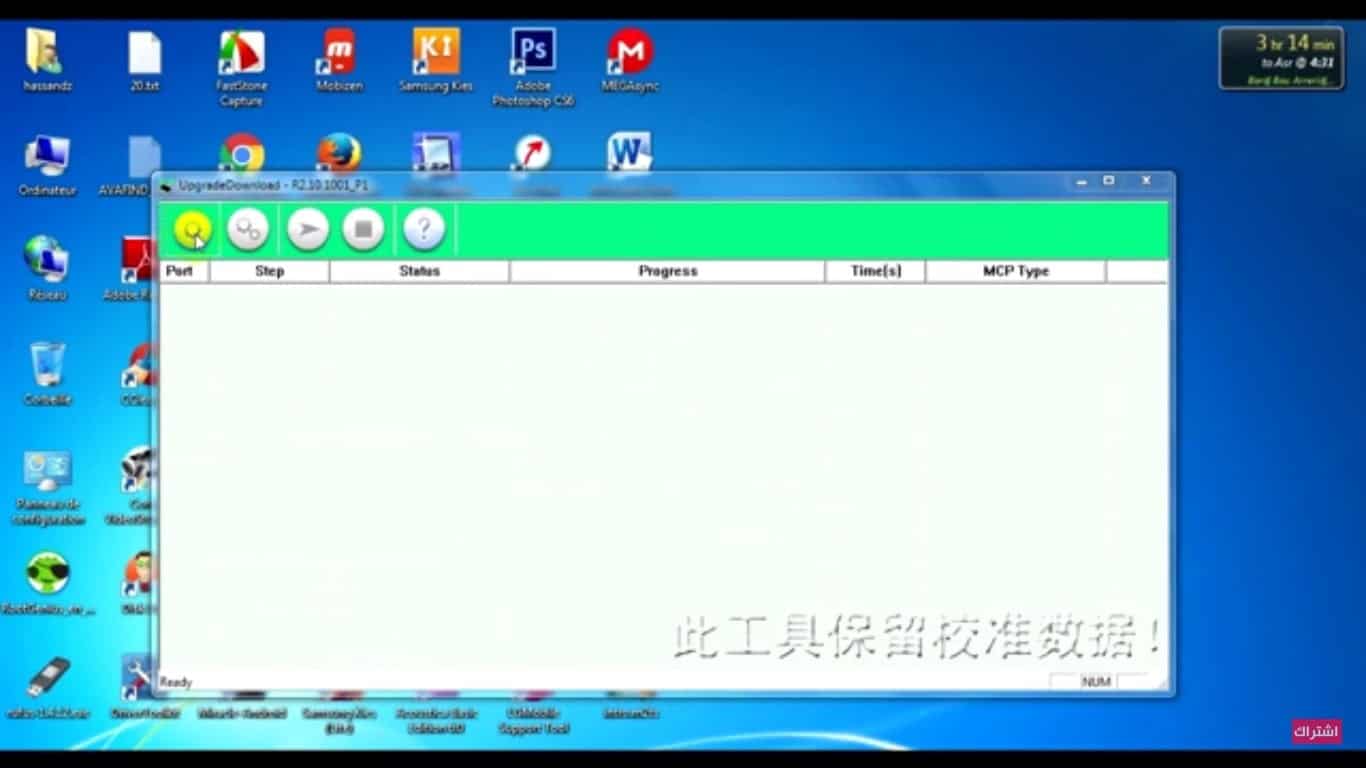
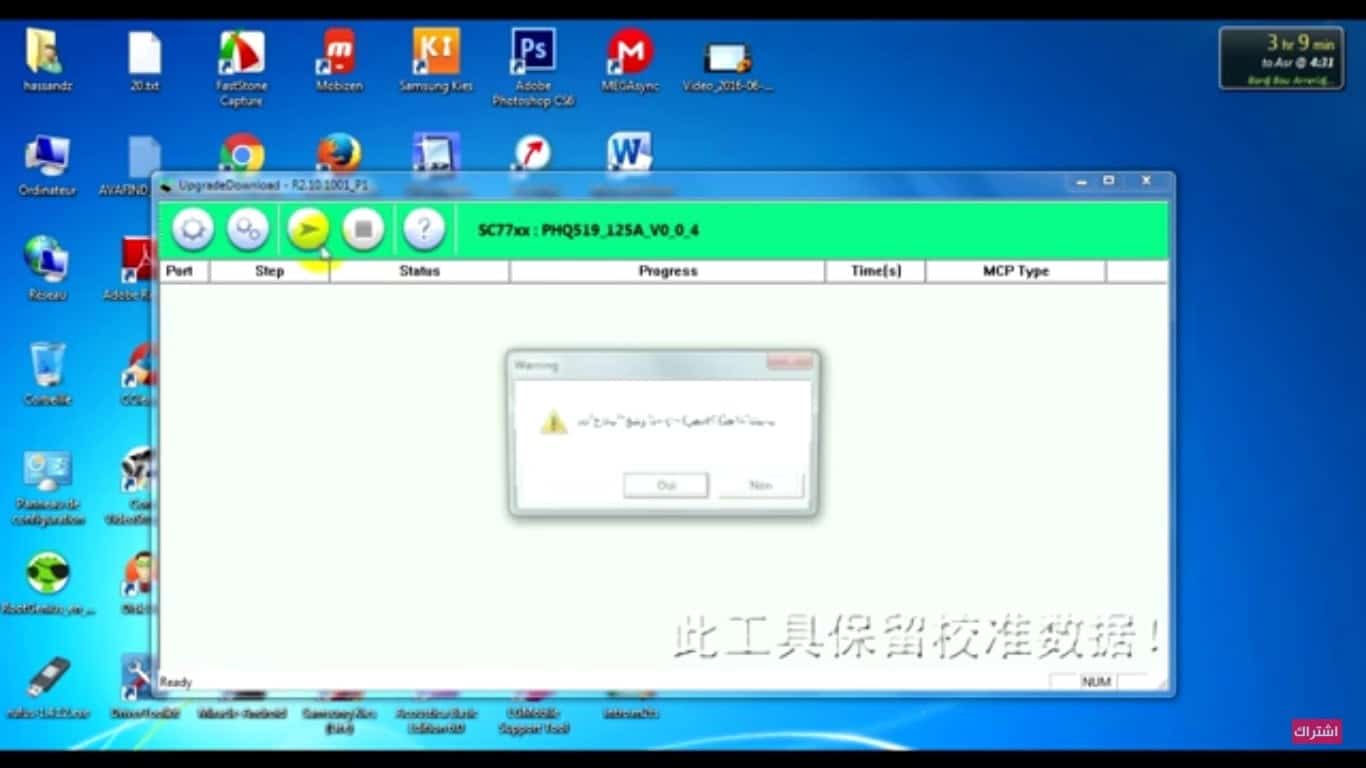
الآن نقوم بانتظار انتهار التحميل ، العملية تستغرق حوالي 500 ثانية و بعدها نقوم بنزع الهاتف و بعدها قوموا بتشغيل الهاتف و الاستمتاع بمختلف الشرائح .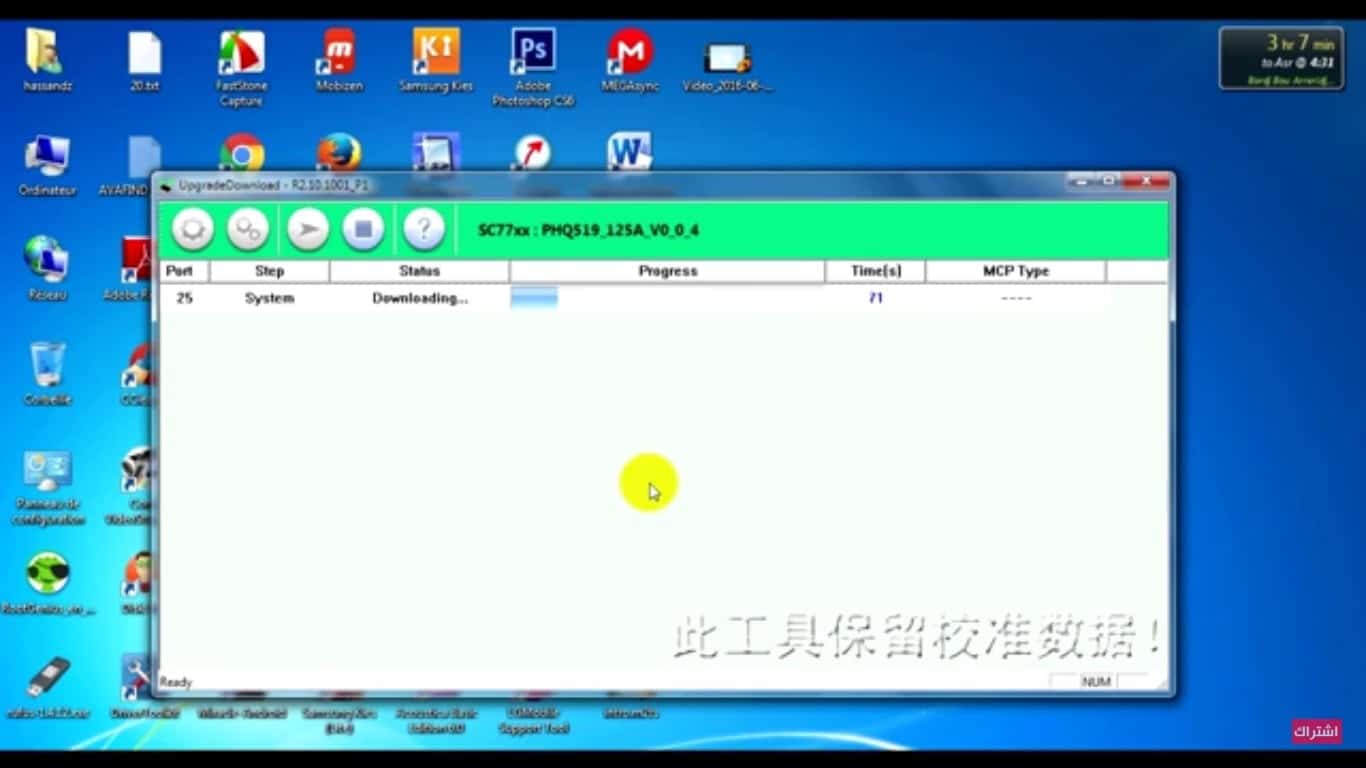
شكر خاص لصاحب الشرح Hassan Tech على هذا الشرح و يمكنكم مشاهدة شرحه على اليوتيوب من خلال الرابط التالي.



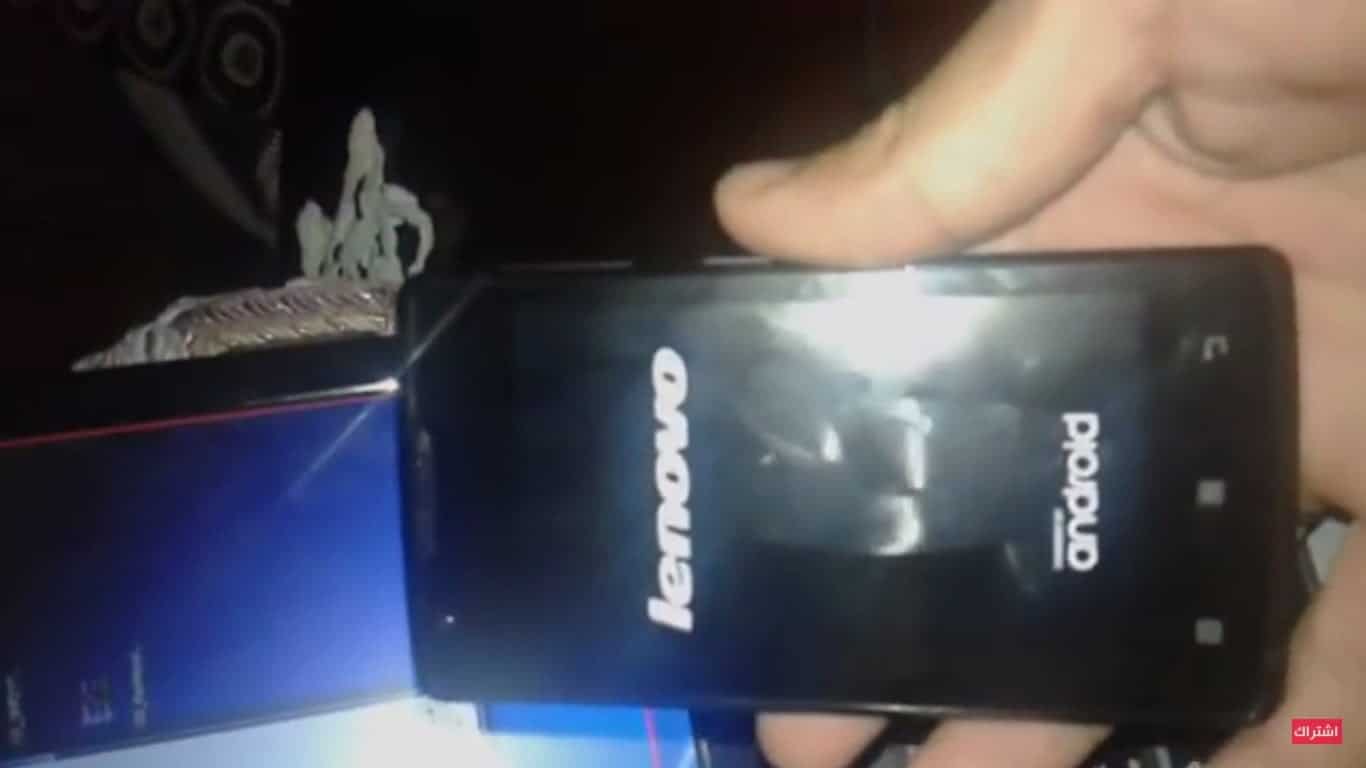


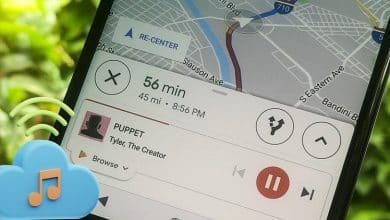

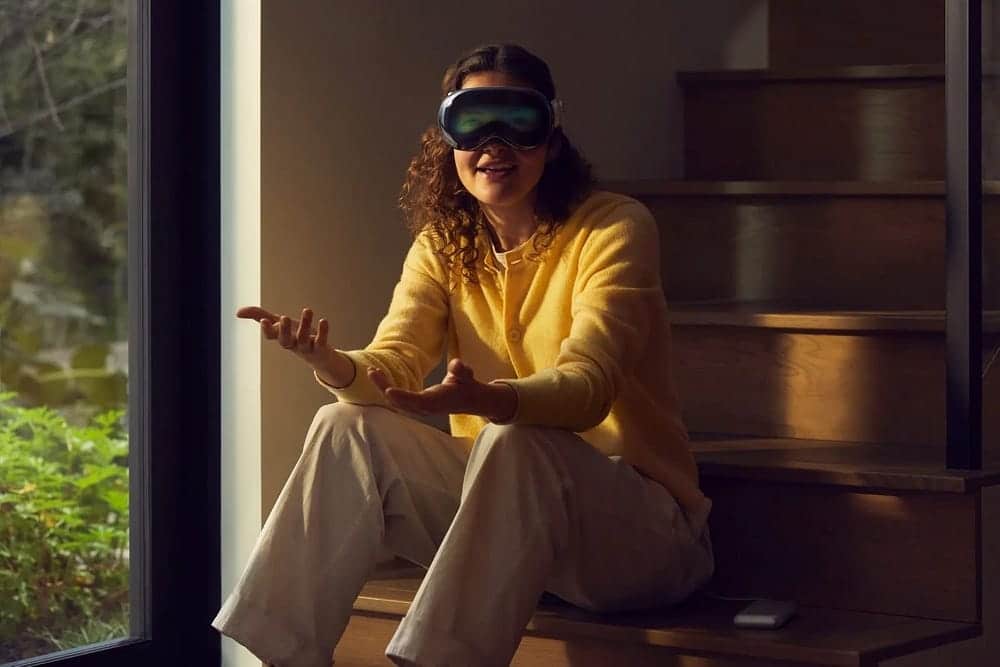


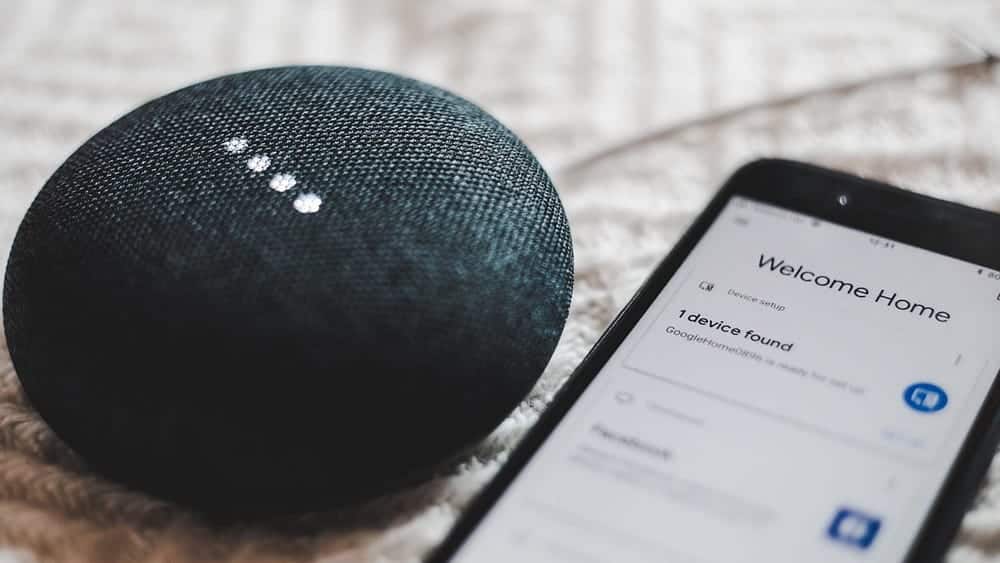
السلام عليكم
يجب عليك اغلاق الهاتف وبعدها قم بتوصيله مع كابل الـ USB
المشكل أنه لم يتعرف على الجهاز
المشكل أنه لم يتعرف على الجهاز
علما أن الهاتف عندما يكون شغالا يتعرف عليه جهاز الكمبيوتر بسهولة
عندي مشكلة في تعرف الكمبيوتر عندما يكون على الهاتف عند إطفائه لتمرير التحديث
الرسالة في الصورة الثالثة لا تظهر لي اطلاقا عند الضغط علئ السهم
قمت بنزع البطرية و الضعط علئ الزر الاسفل فاشتغل
أخي لا تقم بنزع البطارية
أولا عليك اختيار الملف من خلال البرنامج ثم اضغط على السهم و اضغط على أوكي و قم بتركيب كابل ال USB مع الضغط على زر رفع الصوت، و اذا حدث لك أي خطأ فاعلم أك أخطأت في شيءما